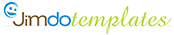Utilisation des outils Jimdo

-Ce tutoriel va vous aider à vous familiariser plus vite avec les outils Jimdo.
*Note : Cet article a été rédigé pour JimdoFree, pour plus d'informations sur les offres, regardez cette page.
-Pour vous connecter, rendez-vous en bas de la page de votre site et cliquez sur "Connexion".

Quand vous êtes connecté, la barre ci-contre apparaît à droite de votre écran.
Description rapide :
1)Design : Ici vous pouvez changer les designs de votre site, en ajouter un personnel, ou un que vous avez téléchargé et il y a de
multiples réglages concernant le design de votre site.
2)Style : Là c'est pour changer la taille du texte, la couleur de fond ou l'image de fond.
3)Blog : Créer un blog.
4)Amis : Ajoutez des amis d'autres sites Jimdo.
5)Messages : C'est ici que vous recevez et envoyez des messages à vos amis.
6)Acheter : Vous pouvez acheter un des deux packs Jimdo proposés.
7)Paramètres : Faites tous les réglages qui vous conviennent pour votre site.
8)Commandes : Gérez les commandes des articles de votre site.
9)Statistiques : Consultez les statistiques précis de votre site.
10)Aide : Trouvez l'aide dont vous avez besoin.
I-Gérer/créer les pages
Pour créer, déplacer des pages, passez votre souris sur la barre de navigation et cliquez sur "Modifier navigation". Vous devriez avoir ceci (avec vos noms de pages) :
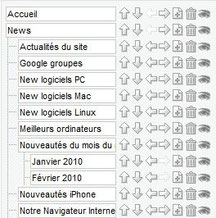
Les flèches haut et bas servent à déplacer vos boutons sur la barre de navigation. Les flèches gauche et droite servent à faire des sous-catégories. Le "+", c'est pour ajouter une nouvelle page, la corbeille pour la supprimer et l'oeil pour masquer la page, vous verrez la page masquée que en mode administrateur.
II-Les éléments
Quand vous créez une nouvelle page vide, vous devriez voir ceci :

*Note : si vous avez déjà des éléments sur votre page, passez votre souris sur un élément et vous devriez voir ça :
A gauche il y a des flèches, en haut et en bas, pour déplacer l'élément. La corbeille pour supprimer l'élément et le + pour en ajouter un nouveau.

A droite, cette fonction s'appelle le Drag & Drop, elle permet de déplacer les éléments plus rapidement qu'avec les flèches. Et quand vous déplacez un élément, une petite fenêtre blanche s'ouvre en haut à droite, vous pouvez y déposer vos éléments pour les insérer dans d'autres pages.
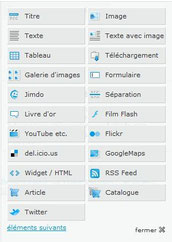
Voici tous les éléments que vous pouvez ajouter dans vos pages Jimdo quand vous cliquez sur le +.
Je vais en décrire quelques uns :
~Jimdo : C'est une fonction qui permet aux visiteurs de vous ajouter à leur liste d'amis, vous pouvez afficher vos amis et afficher les mises à jour de votre site.
~Livre d'or : Cet élément permet aux visiteurs de laisser des commentaires sur votre site.
~Article : Ajoutez des articles à vendre sur votre site.
~Catalogue : Créez un catalogue avec tous les articles de votre site.
Si vous avez d'autres questions sur Jimdo ou son utilisation, jetez un coup d'oeil sur les forums du site Jimdo ou posez-nous votre/vos question(s) à cette adresse : support@iformatique7.com